苹果手机优酷会员自动续费怎么取消,在如今的数字时代,人们越来越依赖手机和互联网来获取各种信息和娱乐,作为一款备受欢迎的智能手机品牌,苹果手机在全球范围内都有着庞大的用户群体。而与此同时,优酷会员作为一个知名的在线视频平台,也吸引了众多用户加入会员享受更好的观影体验。随着时间的推移,有些用户可能会考虑取消优酷会员的自动续费功能。在苹果手机上,如何关闭优酷会员的自动续费呢?接下来我们将为您详细介绍。
如何在苹果手机上关闭优酷会员自动续费
操作方法:
1.打开“App Store”。
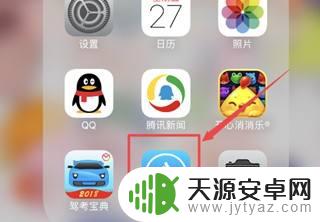
2.打开进入界面后,将界面拉到最下方,答点击打开“Apple ID”。
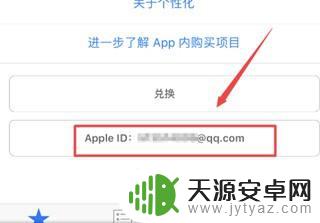
3.再点击弹出选项中的“Apple ID”。
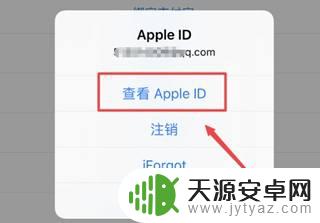
4.进入“Apple ID”界面后,点击界面中的“订阅”选项。
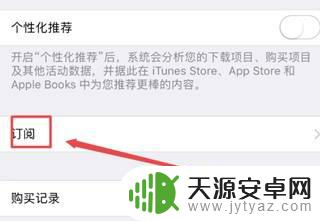
5.在订阅界面中,可以看到自动续费的项目列表。找到优酷的自动续费服务并点击进入。
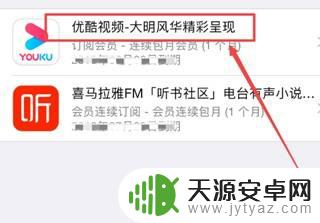
6.点击打开后,点击界面中的“取消订阅”就可以关闭自动续费了。
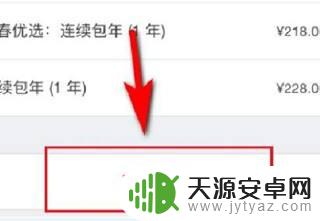
以上是关于如何取消苹果手机优酷会员自动续费的全部内容,有需要的用户可以按照小编的步骤进行操作,希望这些步骤能对您有所帮助。










